Kuinka korjata Tarrojen latausvirhe Tiktokissa?
Tässä artikkelissa yritämme ratkaista "Tarrojen lataaminen epäonnistui" -virheen, jonka Tiktok-käyttäjät kohtaavat yrittäessään suorittaa tai asentaa tarroja.

Tiktok-käyttäjät saavat virheilmoituksen "Tarrojen asentaminen epäonnistui", kun he yrittävät suorittaa tai asentaa tarroja, mikä rajoittaa heidän pääsyään tarraan. Jos kohtaat tällaisen virheen, voit löytää ratkaisun seuraamalla allaolevia ehdotuksia.
- Mikä on Tarrojen lataaminen ei onnistunut Tiktokissa?
- Tarrojen lataaminen epäonnistui Tiktokissa -virheen korjaaminen
Mikä on Tarrojen lataaminen ei onnistunut Tiktokissa?
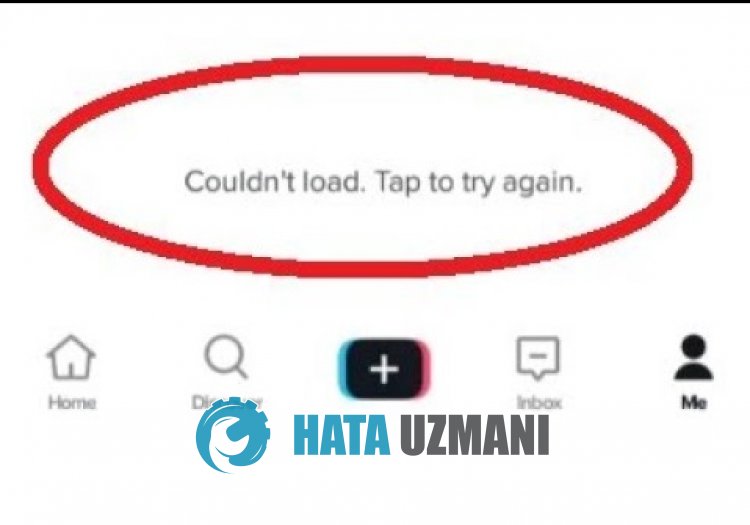
Tämä virhe, yleensä sovellusvälimuistin vaurio tai vika, saa meidät kohtaamaan erilaisia tämänkaltaisia virheitä. Tietenkin voimme kohdata tällaisen virheen, ei vain tämän ongelman vuoksi, vaan myös monien muiden ongelmien vuoksi. Tätä varten yritämme ratkaista ongelman kertomalla sinulle muutaman ehdotuksen.
Tarrojen lataaminen epäonnistui Tiktokissa -virheen korjaaminen
Voit korjata tämän virheen etsimällä ratkaisun ongelmaan seuraamalla allaolevia ehdotuksia.
1-) Tyhjennä tiedot ja välimuisti
Kaikki välimuistiongelmat Tiktok-sovelluksessa voivat aiheuttaa tällaisia virheitä. Tätä varten voimme poistaa ongelman tyhjentämällä tiedot ja välimuistin.
Tyhjennä Android-laitteiden tiedot ja välimuisti
- Avaa ensin Asetukset-valikko.
- Napsauta valikosta Sovellukset.
- Valitse sitten Tiktok-sovellus ja napsauta Tallennustila.
- Napsauta Tyhjennä tiedot -vaihtoehtoa avautuvassa näytössä.
Tyhjennä tiedot ja välimuisti iOS-laitteille
- Avaa Asetukset-valikko.
- Napsauta Yleiset-vaihtoehtoa avattavasta valikosta.
- Napsauta valikosta iPhone-tallennustila.
- Valitse sitten Tiktok-sovellus ja napsauta sinistä Poista sovellus -vaihtoehtoa poistaaksesi sovelluksen.
Tämän prosessin jälkeen voit tarkistaa, jatkuuko ongelma.
2-) Päivitä sovellus
Jos sovellus on vanhentunut, jotkin ominaisuudet voivatolla pois käytöstä tai ne eivät näy. Tätä varten voit tarkistaa, onko Tiktok-sovellus ajan tasalla Google Playsta tai App Storesta.
3-) Asenna sovellus uudelleen
Väärä asennus tai sovelluksen vahingoittuminen voi aiheuttaa erilaisia tämänkaltaisia ongelmia. Poista tätä varten Tiktok-sovellus ja asenna se uudelleen ja tarkista, jatkuuko ongelma.
4-) Lataa vanha versio
Uuden sovelluksen päivityksen monet ongelmat voivat aiheuttaa tällaisia virheitä. Tätä varten voimme tarkistaa, jatkuuko ongelma asentamalla Tiktok-sovelluksen vanhan version.
Lataa Tiktokin vanha versio napsauttamalla
Kyllä, ystävät,olemme ratkaisseet ongelmamme tällä otsikolla. Jos ongelmasi jatkuu, voit kysyä kohtaamistasi virheistä FORUM-alustallamme.
![Kuinka korjata YouTube-palvelin [400] -virhe?](https://www.hatauzmani.com/uploads/images/202403/image_380x226_65f1745c66570.jpg)


















